光标提供持续的反馈,其中基于耳机认为用户当前焦点在给定时间的位置。 光标反馈包括虚拟环境中的哪些区域、全息图或点对输入的响应。 尽管光标是设备理解用户注意的数字表示形式,但这与确定用户的意图并不相同。 光标反馈还允许用户了解系统对预期的响应。 你可以使用反馈将其意图传达给设备,从而提高用户信心。
有三种类型的游标: 手指、光线 和 打印头。 这些指针在 HoloLens、HoloLens 2 和沉浸式耳机上使用不同的输入情态。 下面是针对每种类型的耳机和交互模型使用哪种类型的游标的指导。 在混合现实工具包中 (MRTK) ,我们已创建了拖放游标模块,以帮助你生成正确的指针体验。
设备支持
| 功能 | HoloLens(第 1 代) | HoloLens 2HoloLens 2 | 沉浸式头戴显示设备 |
| 手指光标 | ❌ | ✔️ | ❌ |
| Ray 光标 | ❌ | ✔️ | ✔️ |
| 打印头光标 | ✔️ | ✔️ | ✔️ |
手指光标
Finger 游标仅在 HoloLens 2 上提供,用于增强 “直接操作” 交互模式。 我们已将振铃连接到两个食指,以更好地了解手指指向的位置。 环形大小基于向 UI 表面显示的手指的邻近点,当手指接触 UI 时,该大小将缩小为小点。 手指越接近,环越小。
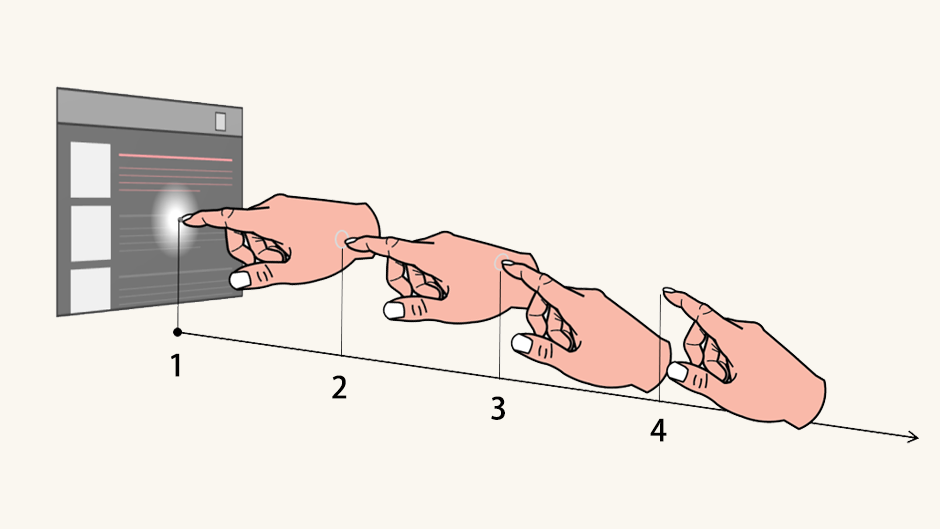
Finger cursor 1 的视觉反馈状态 :环形收缩为点。 2:环形与图面对齐。 3:环与 finger 矢量垂直。 4:无环。
Ray 光标
Ray 光标连接到最靠近的光线的末尾,以允许对不是手接触的对象进行操作。 在沉浸式耳机中,从运动控制器开始,并以点光标结束。 在 HoloLens 2 中,我们应用了这些运动控制器光线的心理模型,并在与直接操作中使用的 finger 光标保持一致的不要和结尾处,为其设计的手写光线。
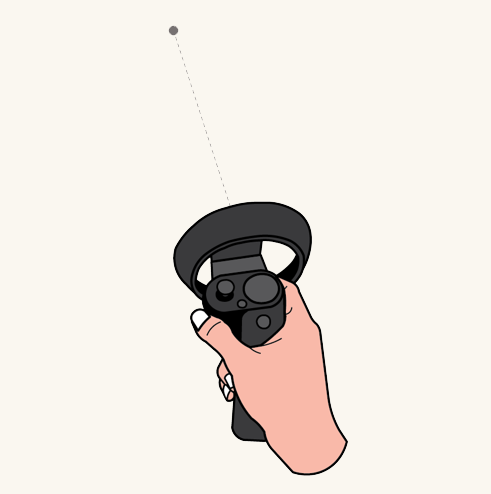
运动控制器的光线光标
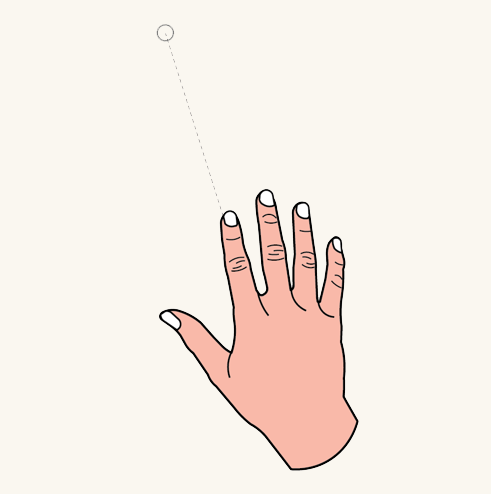
免提的光线光标
打印头光标
打印头光标是一个点,用于连接到使用点的位置和旋转点的不可见的端面向量。 若要执行操作,请将指针光标与各种提交输入(如分流、语音命令、停留和按钮按下)配对。 在 HoloLens 2 中,打印头最适用于不是点击的任何提交输入,因为这会在空中分流和远手光线之间发生交互冲突。
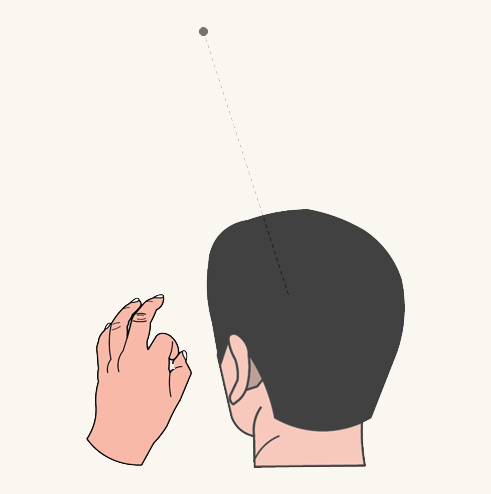
带有手动手势的打印头
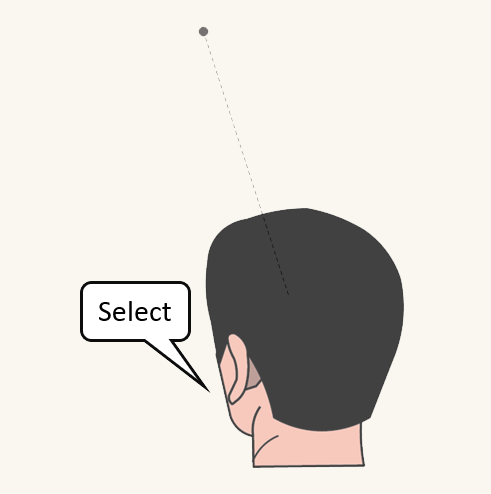
带有声音命令的头盔光标
游标自定义建议
如果要自定义游标反馈行为和外观,以下是一些设计建议:
游标刻度
- 光标不应大于可用目标,从而使用户可以轻松地与内容交互并查看内容。
- 根据您创建的体验,在用户看起来时缩放光标也是一个重要的考虑因素。 例如,当用户看到你的体验时,光标不应太小以致丢失。
- 缩放光标时,请考虑将软动画应用到它,因为它会进行缩放以使其成为一种有机感觉。
- 避免阻碍内容。 全息影像使体验更加容易,并且光标不应从它们中消失。
Directionless 光标形状
- 尽管没有一个右光标形状,但建议使用 directionless 形状(如圆环图)。 在某些方向上指向 (例如,传统的箭头光标) 的游标可能会使用户感到困惑。
- 当使用游标向用户传达交互指令时,会出现这种情况的例外情况。 例如,在混合现实操作系统中缩放全息影像时,光标暂时会包括一些箭头,指导用户如何移动其手来缩放全息影像。
外观
- 环形或圆环图游标适用于许多应用程序。
- 选择最能代表您正在创建的体验的颜色和形状。
- 游标特别容易出现 颜色分离。
- 具有均衡不透明度的小游标将使其具有信息性,而无需占据视觉层次结构。
- 请 cognizant 在游标后面使用阴影或突出显示,因为它们可能会妨碍内容和对任务的注意力。
- 光标应与应用中的表面对齐并向其展示。 用户会感觉到系统可以看到的位置,但系统也知道其周围的位置。 例如,混合现实操作系统中的光标与用户世界的表面保持一致,即使用户没有直接在全息图上查看,也可以感觉到世界的认知。
- 将光标移到靠近用户的位置时,会将光标锁定到交互元素,从而有助于提高用户在使用选择操作时与该元素交互的置信度。
视觉提示
- 如果你的体验侧重于单个全息图,则当你看起来远离该全息图时,光标应该只与全息图和改变形状对齐。 这可以向用户传达全息影像是可操作的,并且可以与之进行交互。
- 如果你的应用程序使用空间映射,则光标可能会对齐并向其看到的每个表面显示。 这会向 HoloLens 和你的应用程序可以看到其空间的用户提供反馈。 这就是一个事实,那就是全息影像非常真实,并可帮助您弥补现实和虚拟之间的差距。
- 在视图中没有全息影像或曲面时,了解光标应执行的操作。 将其放置在用户前面预先确定的距离上是一种选择。
可能的操作
- 光标可由不同的图标表示,以传达全息图可以执行的操作,例如缩放或旋转。
- 仅在游标中添加了其他内容时,才添加其他信息。 否则,用户可能不会注意到状态发生更改,也可能会使光标混淆。
输入状态
- 可以使用光标显示用户的输入状态或意向。 例如,我们可以显示一个图标,告诉用户系统看到其手状态,并且应用程序知道他们已准备好采取措施。
- 我们还可以使用光标向用户显示系统通过暂时颜色更改发出声音命令
- 可以通过不同的方式实现以下游标状态。 您可以通过对游标(如状态机)进行建模来实现这些不同的状态。 例如:
- 空闲状态是显示默认光标的位置。
- “就绪” 状态是指检测到用户在准备就绪的位置。
- 交互状态是指用户正在执行特定交互。
- 当你传达可以在全息图上执行的可能操作时,可能的操作状态或悬停状态。
你还可以在检测到不同状态时,以一种可实现外观的方式实现这些状态以显示不同的图片资产。
转到 “无游标”
如果浸入式是体验的关键组件,并且 (在通过注视和手势) 不需要很高的精度时,建议不使用游标进行设计。 系统仍然需要满足游标的一般要求:向用户提供对系统对其指向的了解的持续反馈,并帮助他们将他们的意图传达给系统。 这可以通过其他明显的状态更改实现。
MRTK 中的光标 (混合现实工具包) 适用于 Unity
默认情况下, MRTK提供与 shell 的系统游标具有相同可视状态的 Prefab (DefaultCursor) prefab。 它分配在 MRTK 的输入配置文件的“指针”下。 您可以根据自己的经验来替换/自定义此光标。 对于目视跟踪输入经验,MRTK 还提供了 EyeGazeCursor,它具有微妙的视觉对象,可将干扰降到最低。
(文章来源:微软)

